Or you want a quick look: Cách tải nhạc chuông cho iPhone trên điện thoại
Cách tải nhạc chuông cho iPhone, cách cài nhạc chuông cho iPhone như thế nào? Trong bài viết hôm nay, Mobitool xin chia sẻ đến bạn cách tải và cài đặt nhạc chuông cho iPhone cực đơn giản, nhanh chóng. Các bạn tham khảo nhé!
>>> Xem thêm: Hướng dẫn cách tạo, làm nhạc chuông cho iPhone
Cách tải nhạc chuông cho iPhone trên điện thoại
Cách 1: Mua nhạc chuông trên iTunes
Bước 1: Bạn hãy mở ứng dụng iTunes trên điện thoại iPhone của bạn.
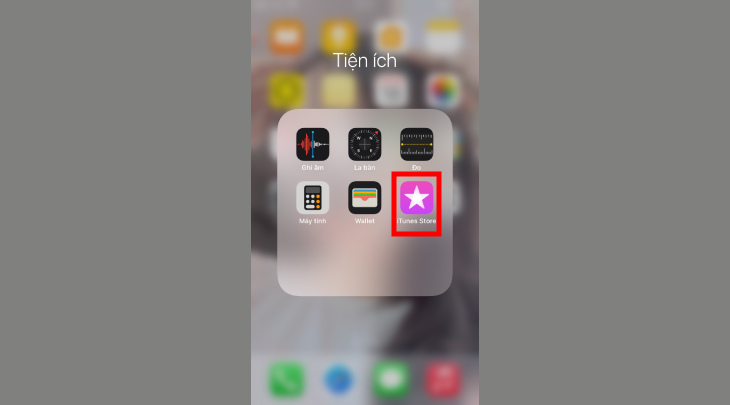
Bước 2: Sau đó, bạn hãy chọn hoặc tìm kiếm bài hát yêu thích rồi thanh toán phí mua bài hát qua ví điện tử hoặc các thẻ tín dụng thanh toán quốc tế khác như Visa, Credit Card, Master Card…
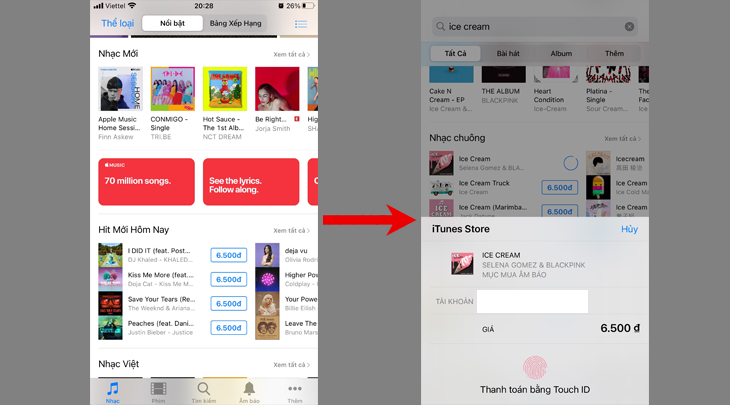
Bước 3: Bạn hãy bấm vào phần Cài Đặt trên điện thoại và chọn mục Âm Thanh.
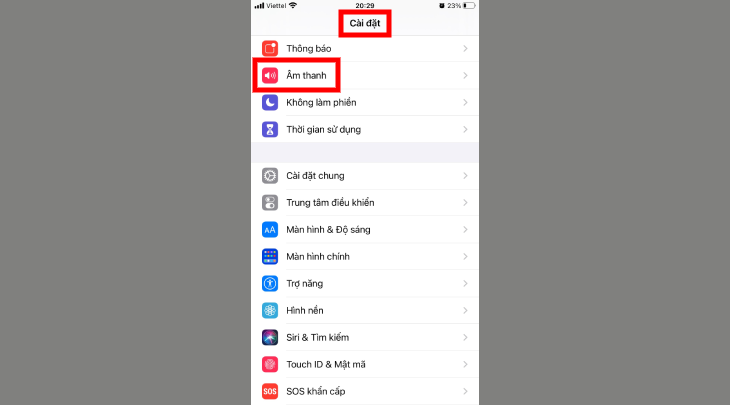
Bước 4: Sau đó, bạn bấm vào phần Nhạc Chuông và chọn bài hát vừa tải về để làm nhạc chuông là xong nhé.
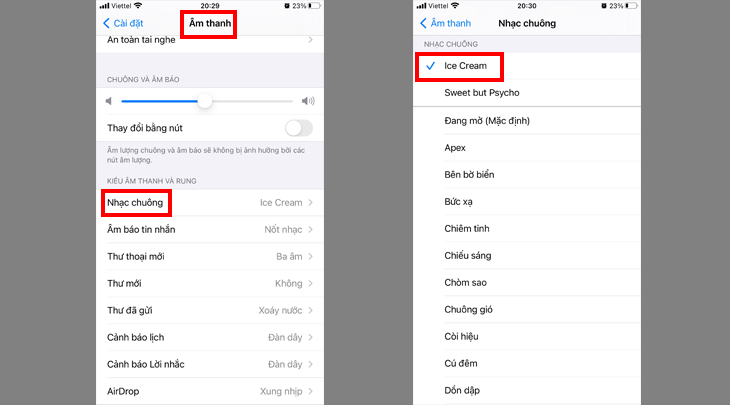
Cách 2: Tải nhạc chuông về iCloud bằng Documents
Bước 1: Bạn hãy tải ứng dụng Documents cho iPhone rồi mở ứng dụng này lên.
Lưu ý: Để tải miễn phí thì ứng dụng này đòi hỏi iPhone của bạn phải ở phiên bản iOS 11 trở lên. Bên cạnh đó, để thực hiện bước này thì các bạn cũng cần có sẵn iCloud trên máy để tiện lưu file nhạc nhé.
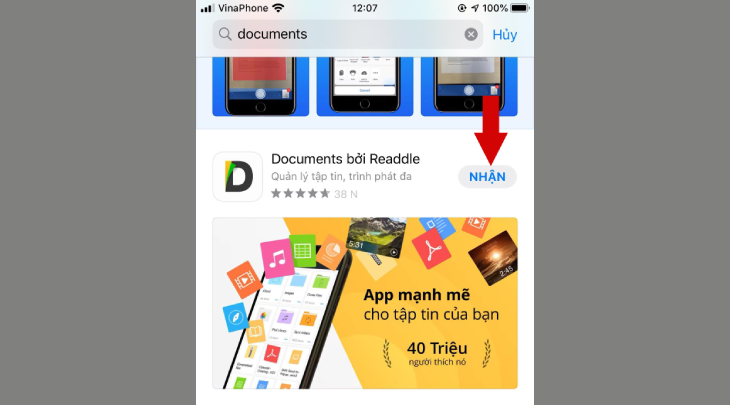
Bước 2: Bạn chọn biểu tượng hình chiếc la bàn ở góc phải bên dưới màn hình và vuốt sang trái. Sau đó, bạn nhập tên website bạn muốn tải bài hát vào ô Đến địa chỉ.
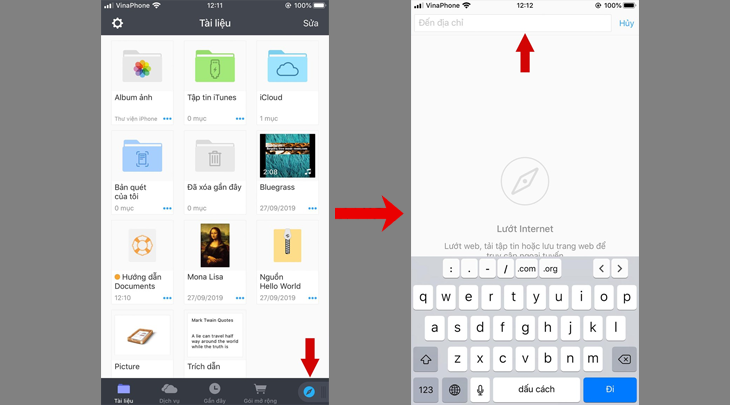
Bước 3:
- Bạn hãy nhập tên bài hát vào ô tìm kiếm của website đó rồi chọn Download.
- Bạn có thể chọn chất lượng bài hát tùy theo nhu cầu của bạn rồi nhấn Tải về và chỉnh sửa tên bài hát, sau đó nhấn Xong để tải về và bài hát tải về sẽ nằm trong iCloud của bạn.
- Bạn hãy dùng bài hát này làm nhạc chuông theo hướng dẫn từ bước 4 trong cách 3 tải nhạc chuông bằng ứng dụng GarageBand ở bên dưới nhé.
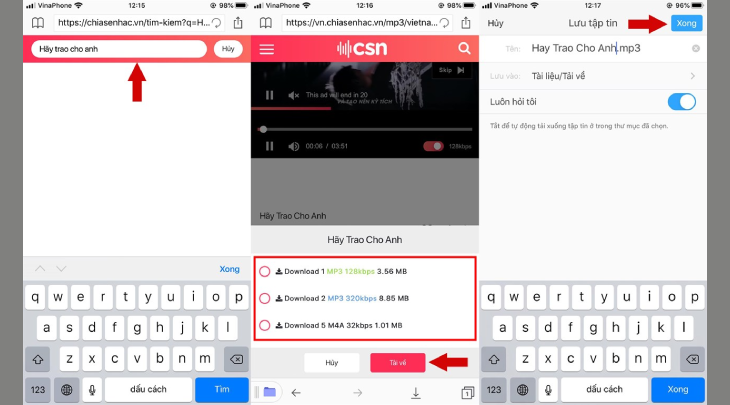
Cách 3: Sử dụng ứng dụng GarageBand
Bước 1: Bạn hãy vào Appstore trên iPhone để tải và cài đặt ứng dụng GarageBand.
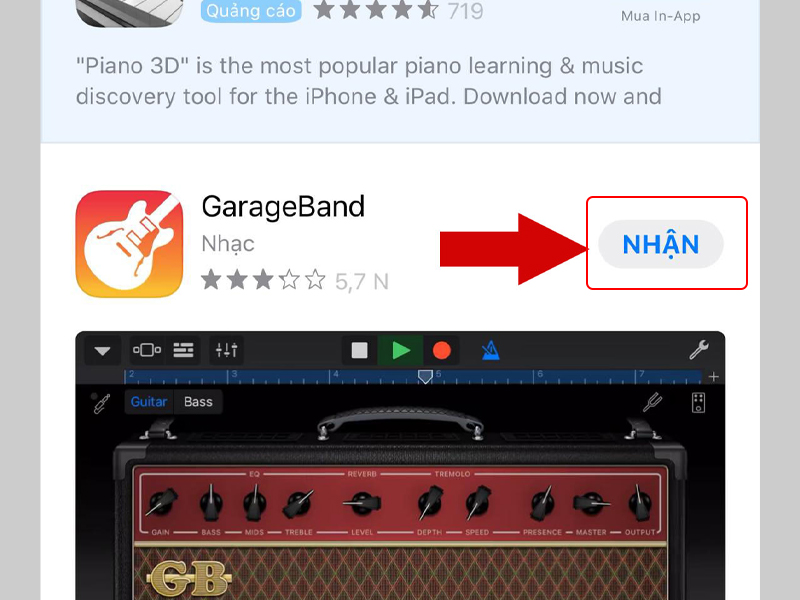
Bước 2: Sau khi mở ứng dụng lên, các bạn hãy vuốt qua phải và nhấn vào Bộ thu âm thanh.
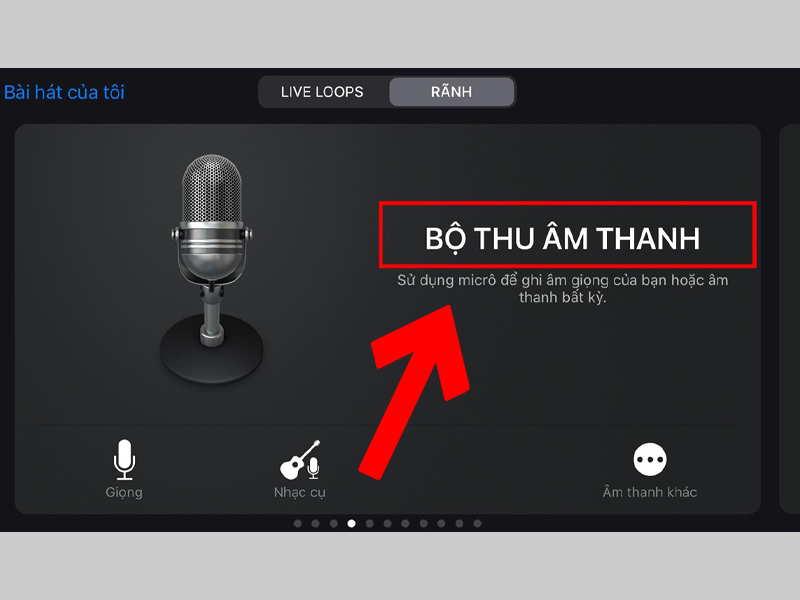
Bước 3: Bạn hãy tìm và nhấn vào biểu tượng 3 gạch đứt nằm ở góc trái bên trên giao diện, sau đó chọn biểu tượng Loop ở góc trên bên phải màn hình.
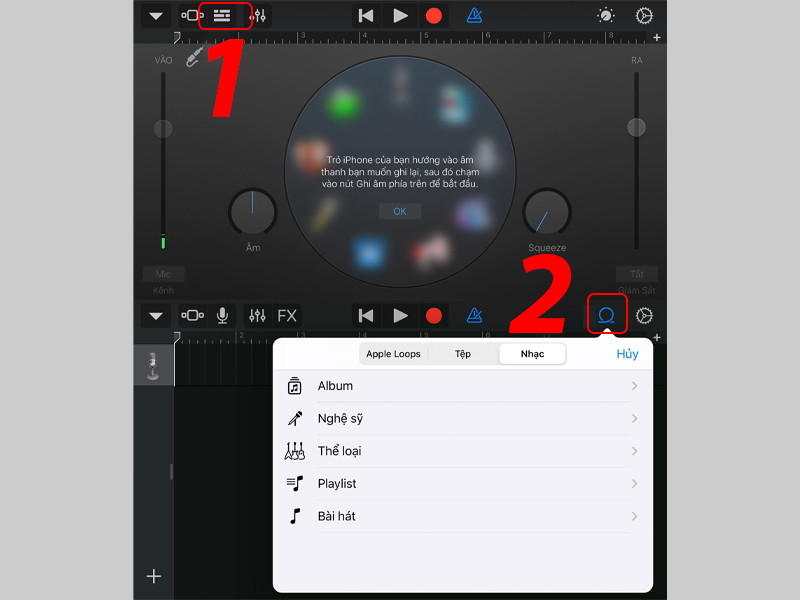
Bước 4: Bạn hãy chọn bài hát mà bạn yêu thích. Các bạn lưu ý là nếu bạn đã sao chép file nhạc vào máy thì hãy chọn Tệp (trong hướng dẫn này, Mobitool chọn nhạc từ iCloud).
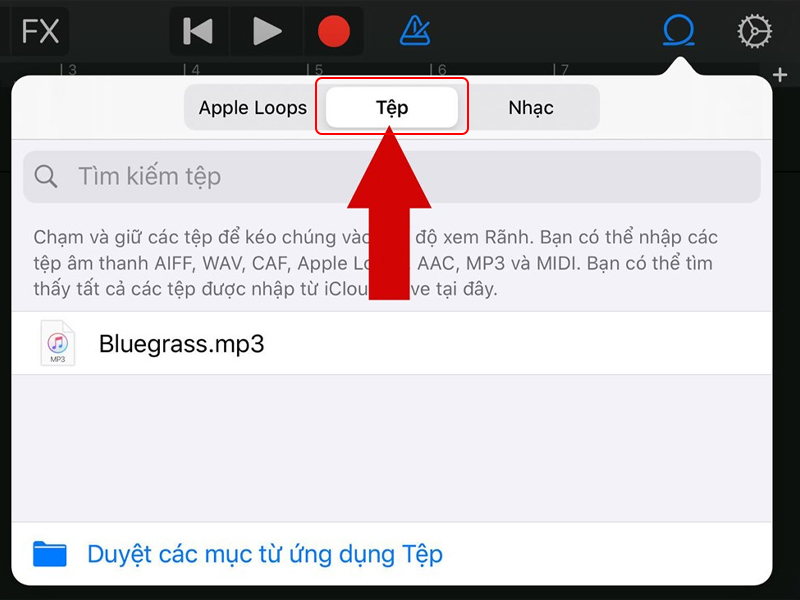
Bước 5: Bạn hãy nhấn giữ file nhạc rồi kéo thả qua bên trái để thêm bài hát vào khu vực chỉnh sửa.
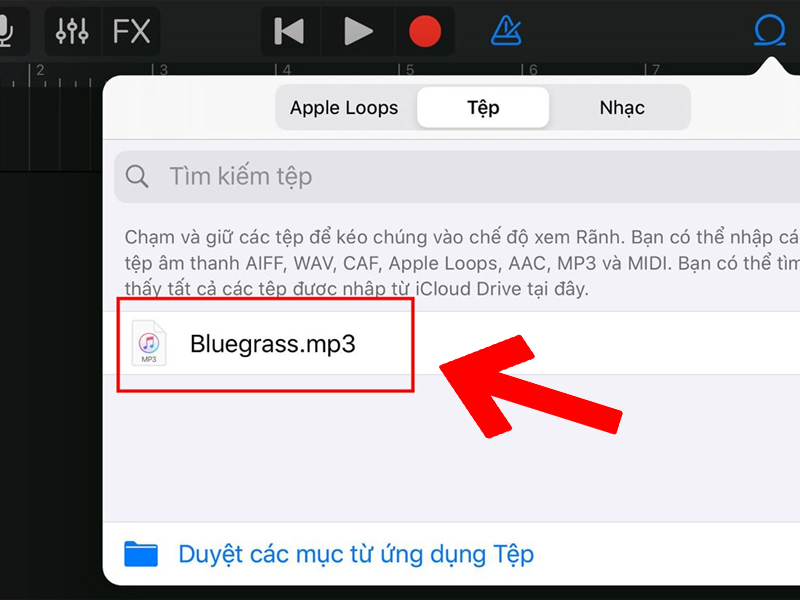
Bước 6: Bạn hãy tùy chỉnh độ dài bài hát là 30 giây, bạn có thể chọn đoạn nhạc theo sở thích bằng cách kéo 2 đầu mút ở 2 đầu bản nhạc. Để dễ dàng cắt đoạn nhạc chính xác hơn thì các bạn nên phóng to khung nhạc ra cho dễ nhìn nhé.
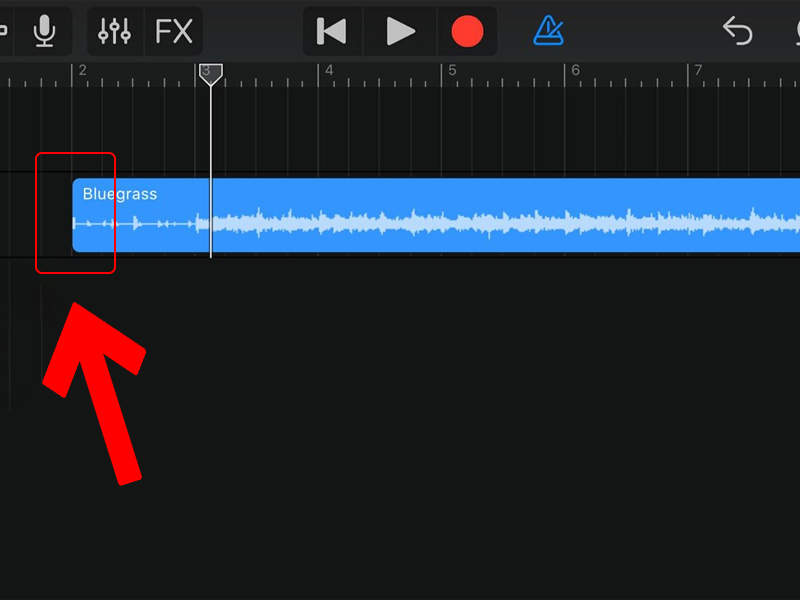
Bước 7: Bạn chọn biểu tượng tam giác ngược rồi chọn Bài hát của tôi để lưu lại bài hát.
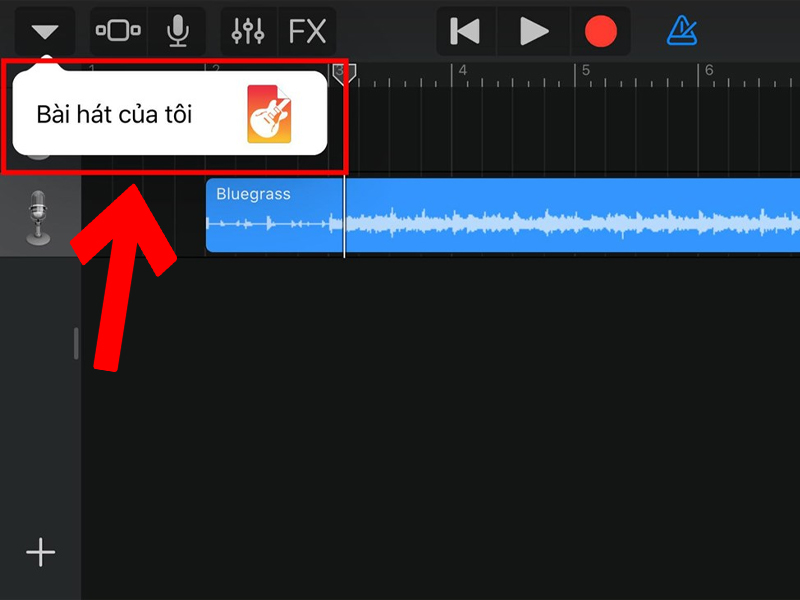
Bước 8: Bạn nhấn giữ vào bài hát vừa lưu rồi nhấn Chia sẻ. Nếu bạn không thấy mục Chia sẻ, thì bạn kéo mục menu lên nhé.
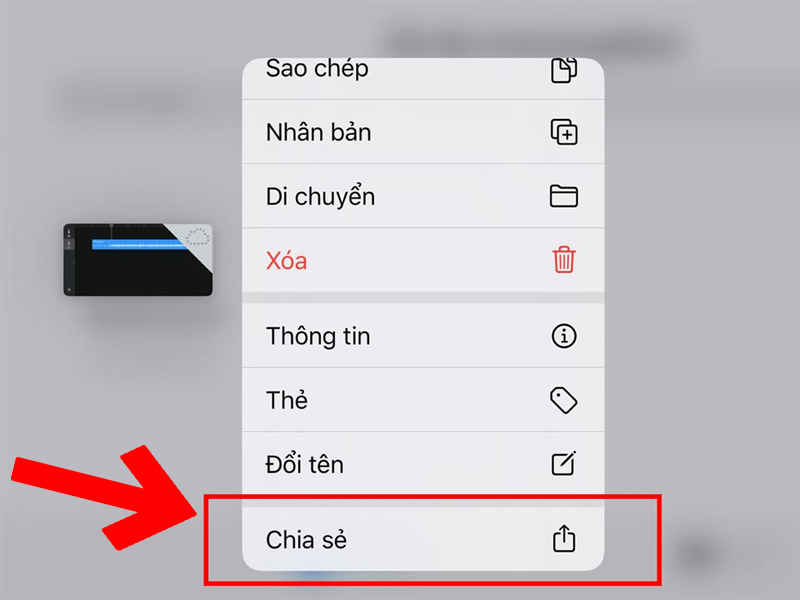
Bước 9: Tiếp theo, bạn chọn Nhạc chuông rồi chọn Xuất vậy là hoàn thành rồi nhé.

Cách tải nhạc chuông cho iPhone trên máy tính
Cách 1: Sử dụng ứng dụng iTunes
Bước 1: Đầu tiên, bạn mở hãy Microsoft Store trên máy tính lên, sau đó gõ iTunes vào ô tìm kiếm rồi nhấn vào biểu tượng iTunes.
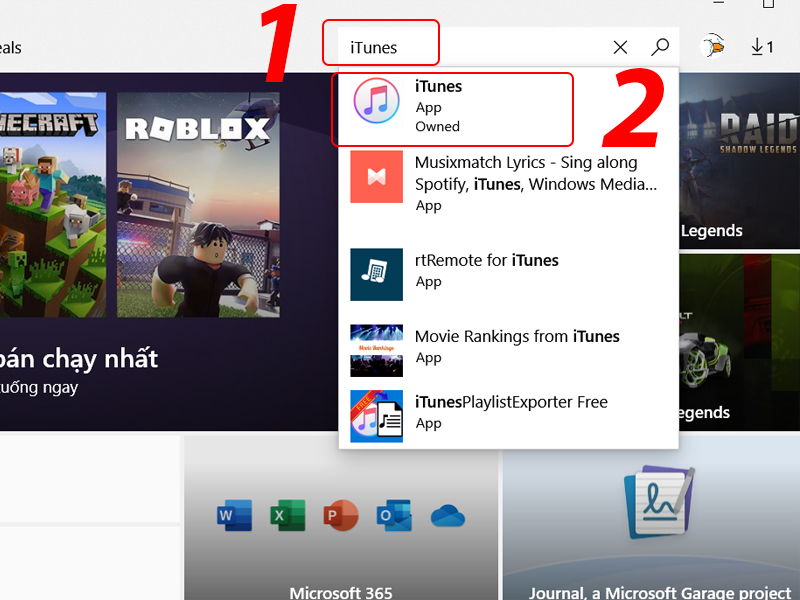
Bước 2: Bạn chọn Install, sau đó phần mềm sẽ tự động tải xuống và cài đặt cho máy tính của bạn.
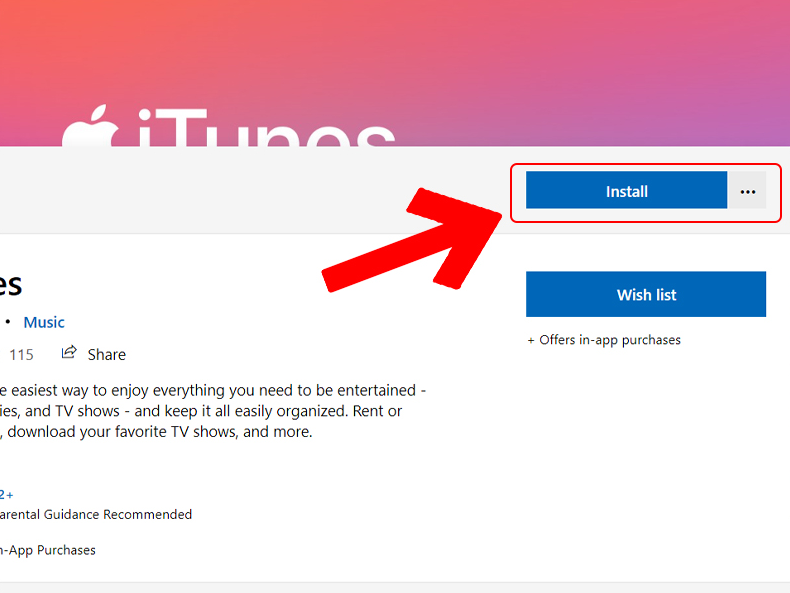
Bước 3: Bạn nhấn Launch, chọn Agree rồi tiếp tục chọn Agree.
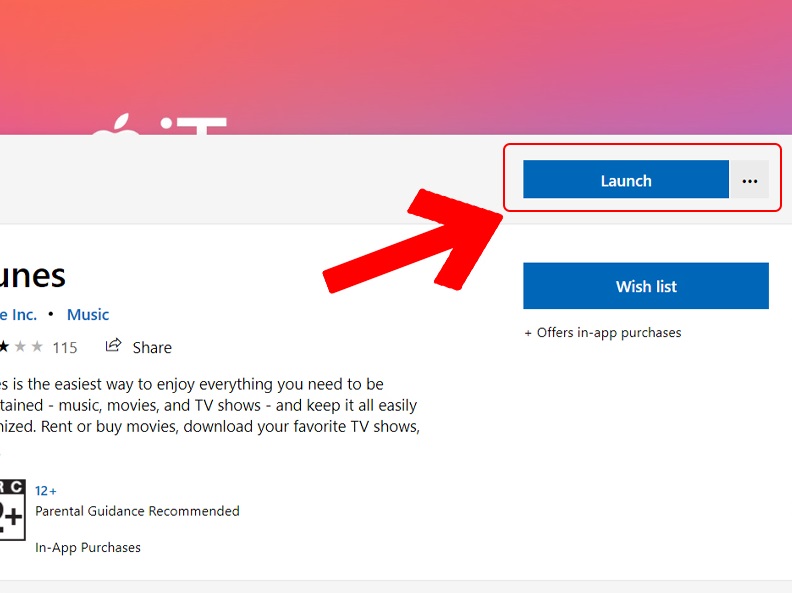
Bước 4: Bạn hãy kết nối iPhone của bạn với máy tính bằng cáp. Sau đó, nhấn Continue trên máy tính và nhấn Tin cậy trên điện thoại.
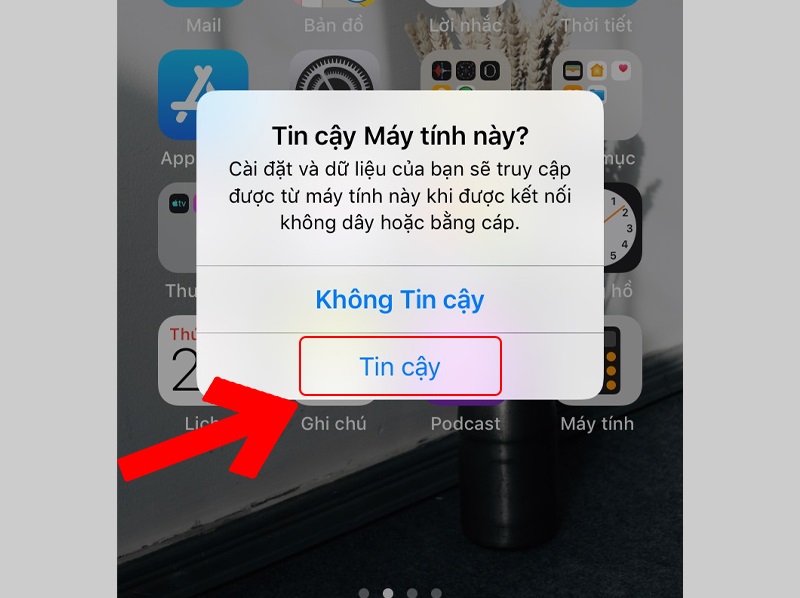
Bước 5: Sau khi kết nối thành công iPhone với máy tính, bạn vào iTunes rồi chọn Bài hát.
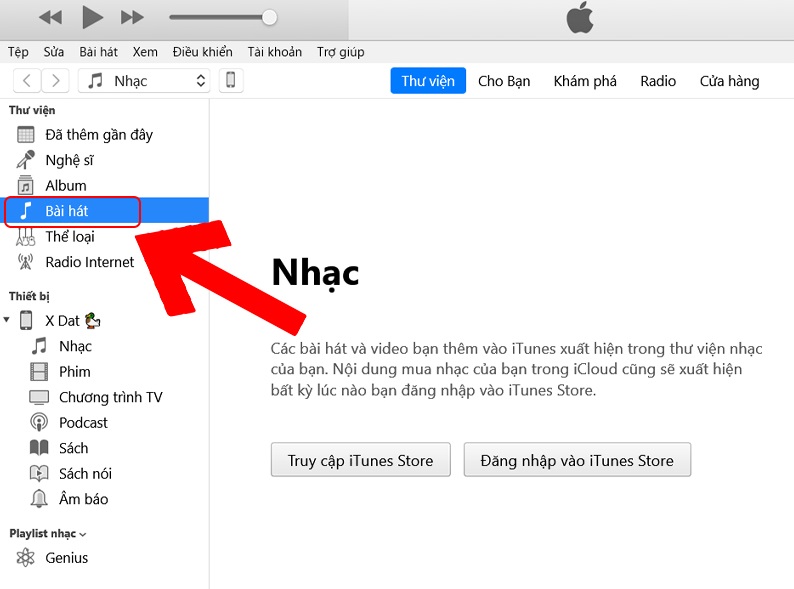
Bước 6: Sau đó, bạn chọn tiếp Tệp rồi chọn Thêm vào thư viện và chọn bài nhạc bạn yêu thích.
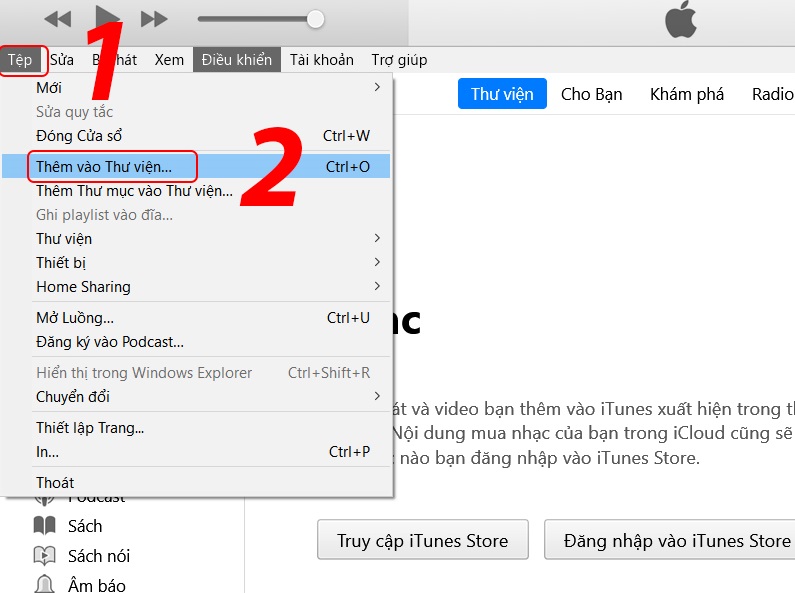
Bước 7: Bạn hãy nhấn chuột phải vào bài nhạc, sau đó chọn Thông tin bài hát.
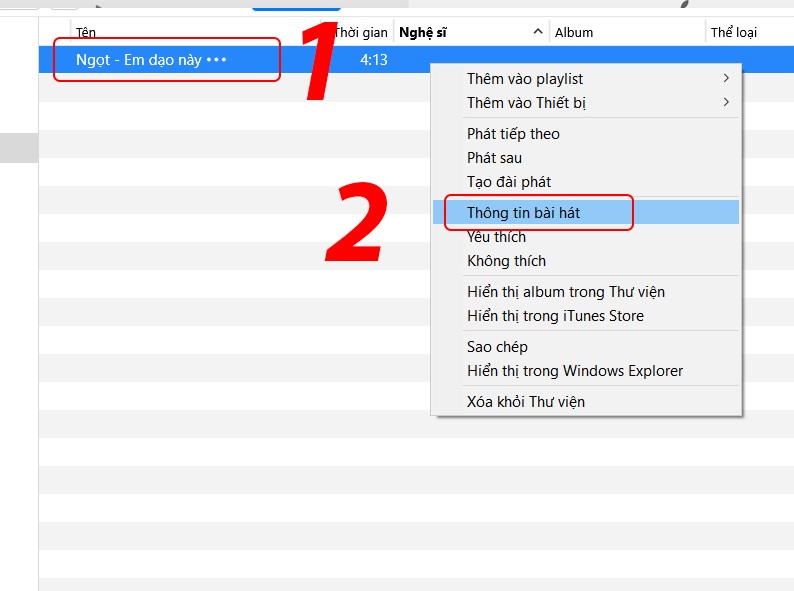
Bước 8: Bạn nhấn tab Tùy chọn rồi cắt nhạc thành đoạn 30 giây như hình và nhấn OK (nhạc chuông cho iPhone có độ dài tối đa là 30 giây).
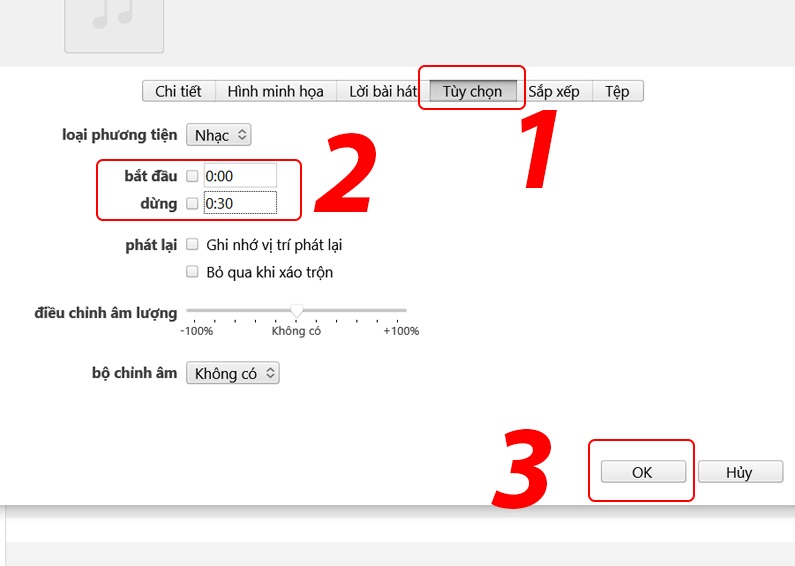
Bước 9: Ở giao diện chính, các bạn hãy chọn Tệp rồi chọn Chuyển đổi, sau đó chọn Tạo phiên bản AAC.
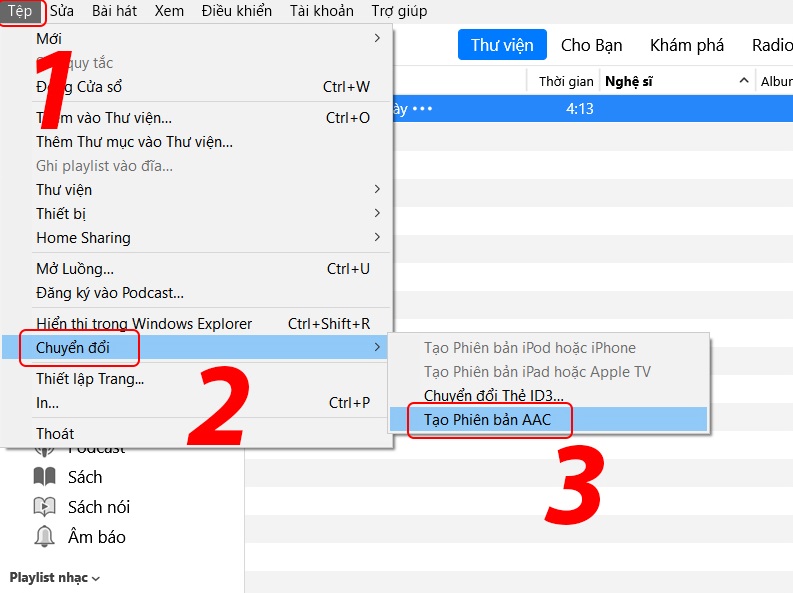
Bước 10: Bạn nhấn chuột phải vào đoạn nhạc chuông vừa mới cắt ở trên, sau đó chọn Hiển thị trong Windows Explorer để đưa nhạc chuông vào thư mục.
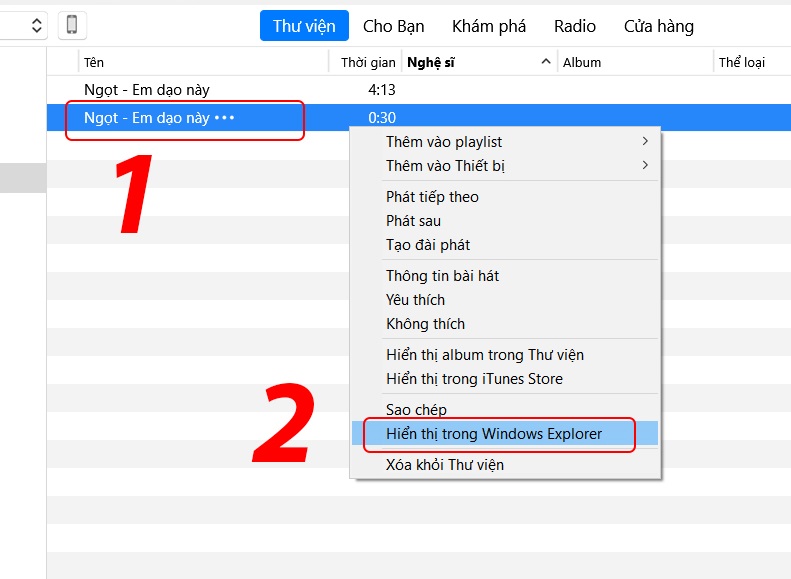
Bước 11: Tệp nhạc vừa tạo sẽ có định dạng đuôi là m4a, bạn cần phải chuyển nó thành đuôi m4r thì mới sử dụng được trên iPhone. Tiếp theo, bạn copy bài nhạc ra ngoài Desktop máy tính để thuận tiện cho bước sau nhé.
Lưu ý:
- Nếu bạn không thấy file nhạc hiển thị thì có thể vào Folder Options, sau đó chọn View rồi bỏ chọn Hide extensions for known file types.
- Nếu bạn không thấy phần đuôi tên file thì bạn cần bật tính năng này lên bằng cách lần lượt vào View rồi tích chọn File name extensions là được nhé.
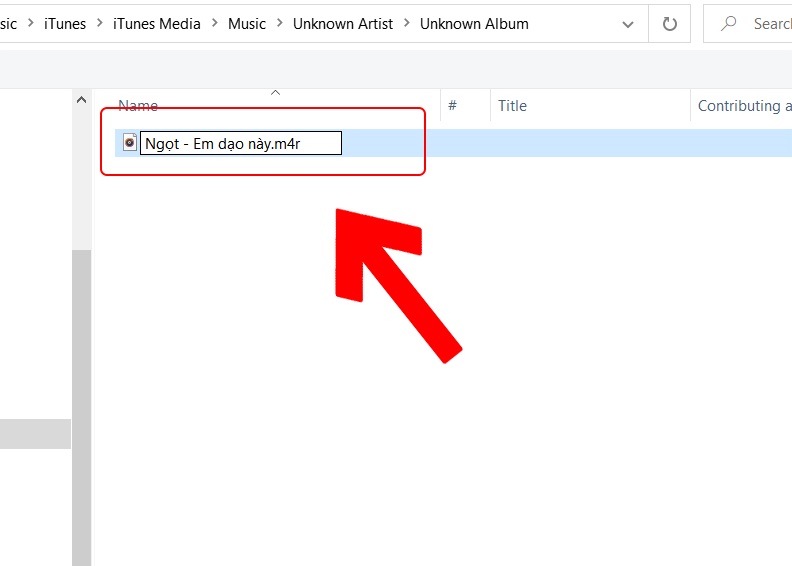
Bước 12: Bạn nhấn vào biểu tượng iPhone trên iTunes.
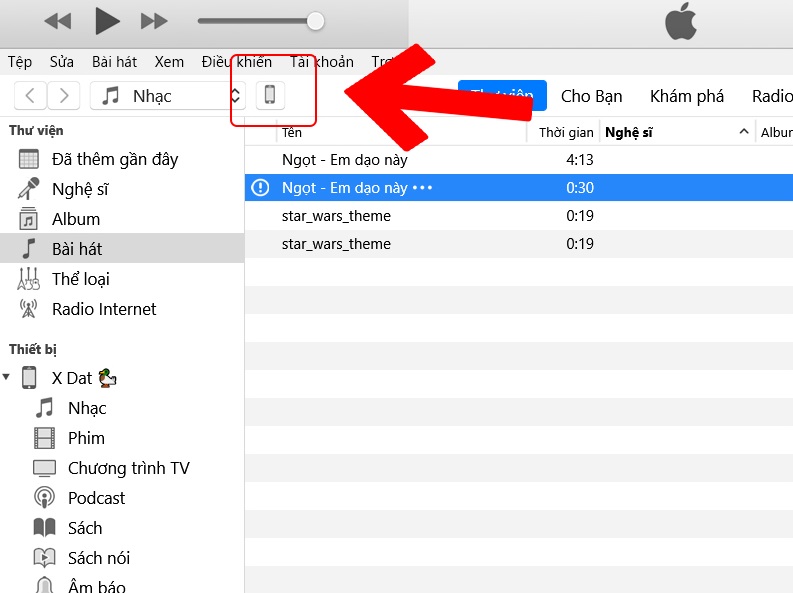
Bước 13: Sau đó, bạn chọn mục Âm báo rồi kéo và thả tập tin nhạc từ Desktop vào mục Đồng bộ hóa. Bạn hãy đợi cho quá trình đồng bộ kết thúc thì ngắt cáp kết nối ra khỏi máy tính và iPhone nhé.
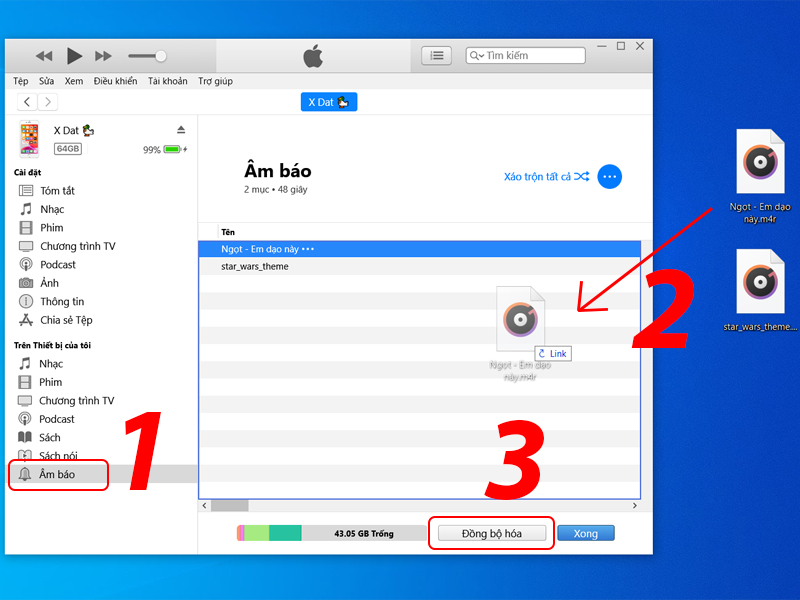
Bước 14: Bạn hãy mở iPhone của mình lên, sau đó vào Cài đặt rồi chọn Âm thanh.
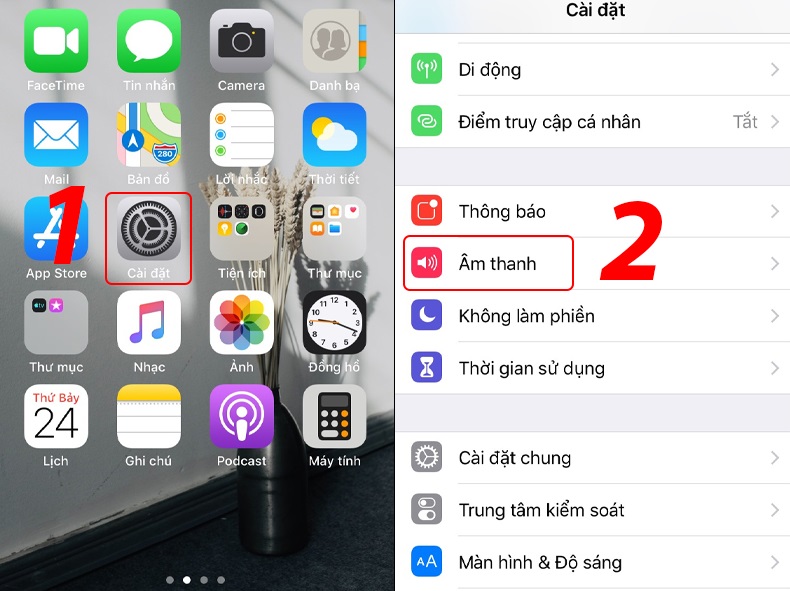
Bước 15: Tiếp theo, bạn chọn mục Nhạc chuông. Bản nhạc chuông bạn vừa tạo ở trên sẽ hiện ở mục này, bạn chỉ cần nhấn vào bài hát để làm nhạc chuông cho iPhone của mình là xong nhé.
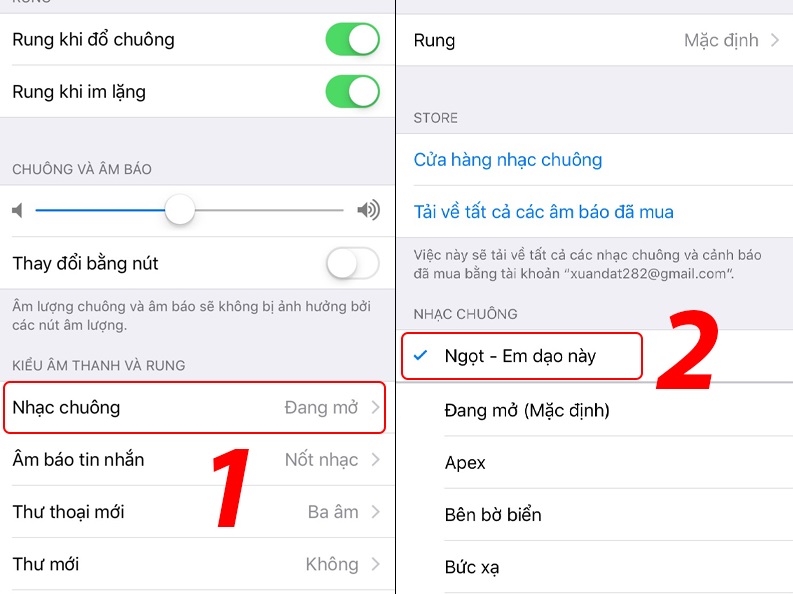
Cách 2: Sử dụng phần mềm iTools
Bước 1: Bạn hãy tải phần mềm iTools 4 về máy tính. Sau đó, bạn hãy dùng cáp để kết nối iPhone với máy tính.
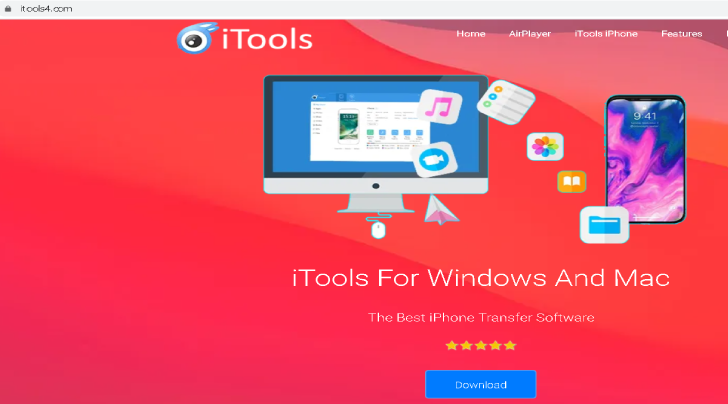
Bước 2: Bạn chọn vào mục Ringtone Maker.
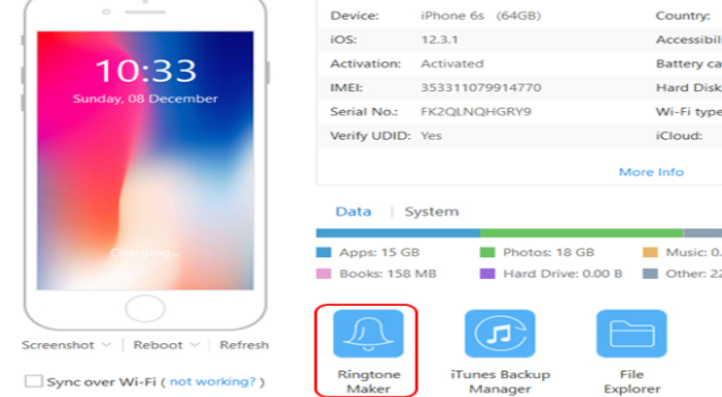
Bước 3: Tiếp theo, bạn bấm vào mục Local Music để sử dụng bài hát có sẵn trong máy tính.
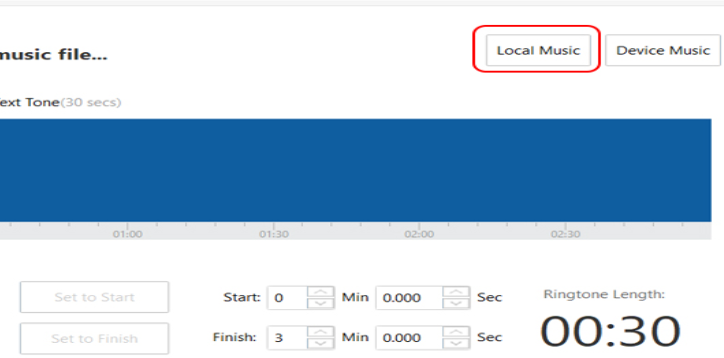
Bước 4: Bạn hãy chọn bài hát mà mình muốn cài nhạc chuông rồi bấm vào Mở (Open).
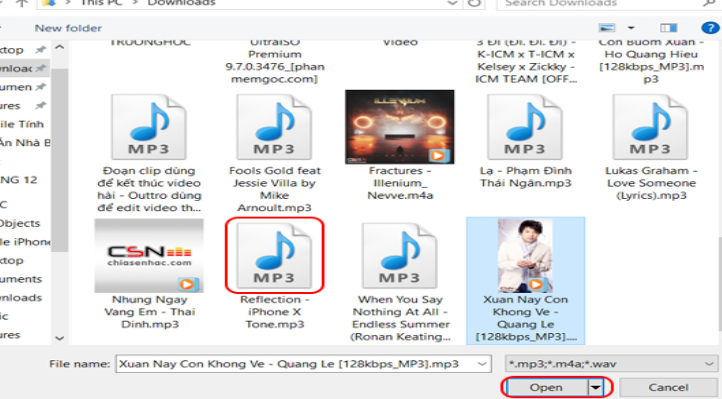
Bước 5: Bạn chọn thời gian Bắt đầu (Set to Start) và thời gian Kết thúc (Set to Finish) của đoạn nhạc chuông iPhone (tối đa là 30 giây). Cuối cùng, bạn bấm Save to Device để tiến hành chuyển qua iPhone là hoàn thành nhé.
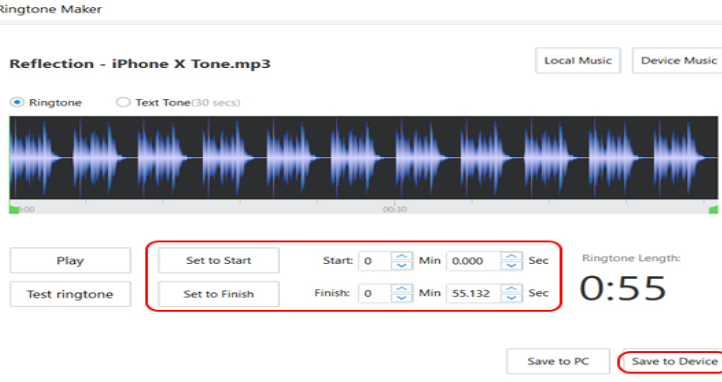
Trên đây là cách tải nhạc chuông cho iPhone, cách cài nhạc chuông cho iPhone cực đơn giản và nhanh chóng mà Mobitool muốn chia sẻ đến bạn. Hy vọng, những thông tin vừa rồi là hữu ích đối với bạn. Đừng quên thường xuyên ghé Mobitool để cập nhật nhiều thông tin hữu ích bạn nhé. Cảm ơn các bạn đã quan tâm theo dõi bài viết!
>>> Xem thêm:
- iPhone 12, iPhone 12 Pro Max giá bao nhiêu?
- Cách tắt, bật, cài đặt định vị trên iPhone đơn giản nhất
- Cách chụp màn hình dài trên iPhone, chụp cuộn màn hình iPhone
- iPhone 13 bao giờ ra mắt? iPhone 13 giá bao nhiêu? Concept iPhone 13
- Dịch tiếng Anh bằng camera, Google dịch bằng máy ảnh trên iPhone cực nhanh
- Cách quay lại video màn hình iPhone có tiếng siêu dễ
Nếu bạn có nhu cầu mua các sản phẩm đồ gia dụng, điện máy – điện lạnh, thiết bị văn phòng, y tế & sức khỏe, thiết bị số – phụ kiện… thì bạn hãy truy cập website Mobitool để đặt hàng online, hoặc bạn có thể liên hệ đặt mua trực tiếp các sản phẩm này tại:
Tại Hà Nội:
56 Duy Tân, Dịch Vọng Hậu, Cầu Giấy
Điện thoại: 024.3568.6969
Tại TP. HCM:
716-718 Điện Biên Phủ, Phường 10, Quận 10
Điện thoại: 028.3833.6666
303 Hùng Vương, Phường 9, Quận 5
Điện thoại: 028.3833.6666